笔记本电脑没有声音怎么解决
分类:windows7教程 发布时间:2020-07-25 10:00:00
下面是教你解决笔记本电脑没有声音的步骤:
1.首先检查声卡,耳机,扬声器和其他设备是否正确连接。

2.右键单击“我的电脑”,选择“属性”,单击“硬件”,选择“设备管理器”,打开“声音,视频和游戏控制器”,如果有问题,即查看是否有黄色如果是,请重新安装该设备的驱动程序以解决该问题;
3.有声音但没有小扬声器图标时,打开控制面板,选择:声音和视频设备,单击:音量,然后在“将音量图标放入任务栏”前面打勾;

4.当没有声音且没有小扬声器时,打开控制面板,选择:添加和删除程序,添加和删除Windows组件,在“附件和工具”前面打勾,单击“下一步”,然后关闭关闭并重新启动,系统将提示您安装新硬件,只需按照提示进行安装即可;

5.双击小扬声器,选项,属性,然后单击“麦克风”前面的挂钩以进行调整,双击右下角的小扬声器,找到麦克风选项。只需设置即可。在声音界面中,单击选项,属性,其中有一个麦克风,您可以检查它。

6.卸载声卡驱动程序,重新安装或升级声卡驱动程序;
7.安装声卡驱动程序后,出现“找不到交流芯片”提示。可能是计算机中毒,或者由于非法操作或内部软件冲突而误删除了声卡驱动程序。解决方法是重新安装系统和驱动程序。
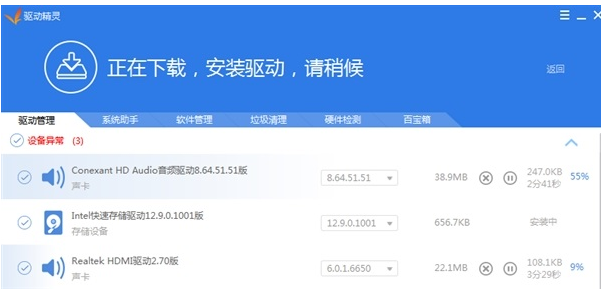
8.完全忽略它,将其关闭,等待一会儿,然后再次打开。有时声音问题会自行解决,因此您可以尝试
9.开始-控制面板-声音和音频设备-声音,然后查看它是否被静音,然后选择默认的Windows
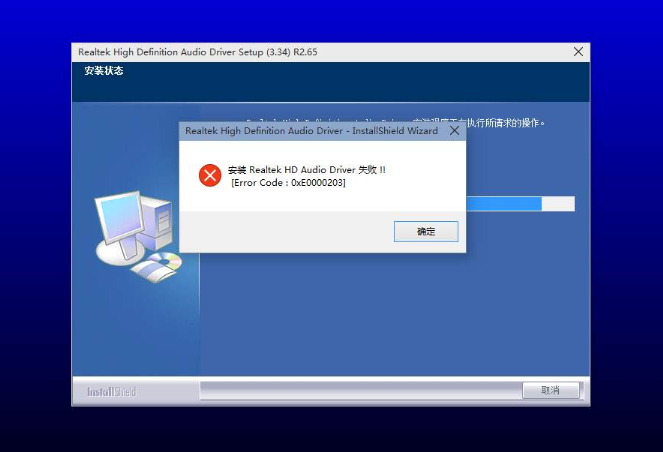
上述是教你解决笔记本电脑没有声音的图文教程。






 立即下载
立即下载







 魔法猪一健重装系统win10
魔法猪一健重装系统win10
 装机吧重装系统win10
装机吧重装系统win10
 系统之家一键重装
系统之家一键重装
 小白重装win10
小白重装win10
 杜特门窗管家 v1.2.31 官方版 - 专业的门窗管理工具,提升您的家居安全
杜特门窗管家 v1.2.31 官方版 - 专业的门窗管理工具,提升您的家居安全 免费下载DreamPlan(房屋设计软件) v6.80,打造梦想家园
免费下载DreamPlan(房屋设计软件) v6.80,打造梦想家园 全新升级!门窗天使 v2021官方版,保护您的家居安全
全新升级!门窗天使 v2021官方版,保护您的家居安全 创想3D家居设计 v2.0.0全新升级版,打造您的梦想家居
创想3D家居设计 v2.0.0全新升级版,打造您的梦想家居 全新升级!三维家3D云设计软件v2.2.0,打造您的梦想家园!
全新升级!三维家3D云设计软件v2.2.0,打造您的梦想家园! 全新升级!Sweet Home 3D官方版v7.0.2,打造梦想家园的室内装潢设计软件
全新升级!Sweet Home 3D官方版v7.0.2,打造梦想家园的室内装潢设计软件 优化后的标题
优化后的标题 最新版躺平设
最新版躺平设 每平每屋设计
每平每屋设计 [pCon planne
[pCon planne Ehome室内设
Ehome室内设 家居设计软件
家居设计软件 微信公众号
微信公众号

 抖音号
抖音号

 联系我们
联系我们
 常见问题
常见问题



